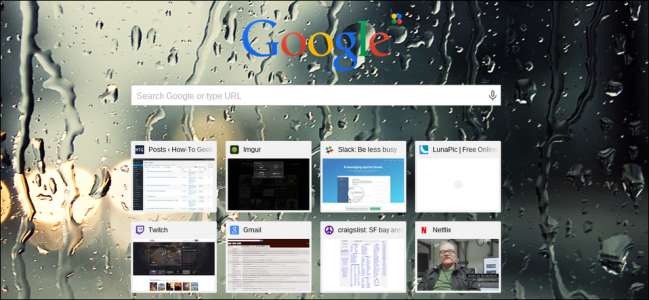
Chromebook và Chrome OS có thư viện đầy đủ các chủ đề vui nhộn, thú vị mà bạn có thể sử dụng để tăng thêm trải nghiệm duyệt web của mình. Không chỉ vậy, với các tính năng như “Surprise Me”, hình nền nền của bạn sẽ liên tục xoay qua kho lưu trữ Hình ảnh của Google để mang đến cho bạn hình ảnh mới mẻ để xem mỗi ngày.
Dưới đây là cách tùy chỉnh cài đặt giao diện của Chromebook để làm cho những chiếc máy tính xách tay này giống như của riêng bạn.
Tùy chỉnh chủ đề của bạn
Để bắt đầu, một trong những cách nhanh nhất để thay đổi toàn bộ giao diện của trình duyệt Chrome của bạn là đặt cho nó một chủ đề mới.
LIÊN QUAN: Sống với Chromebook: Bạn có thể sống sót chỉ với trình duyệt Chrome không?
Để truy cập các tùy chọn chủ đề, trước tiên, bạn cần hiển thị trung tâm thông báo từ góc dưới cùng bên phải của thanh tác vụ, nơi bạn sẽ tìm thấy nút "Cài đặt". Nhấp vào đây và bạn sẽ được đưa đến màn hình có phần “Giao diện” của Chrome, được hiển thị bên dưới.
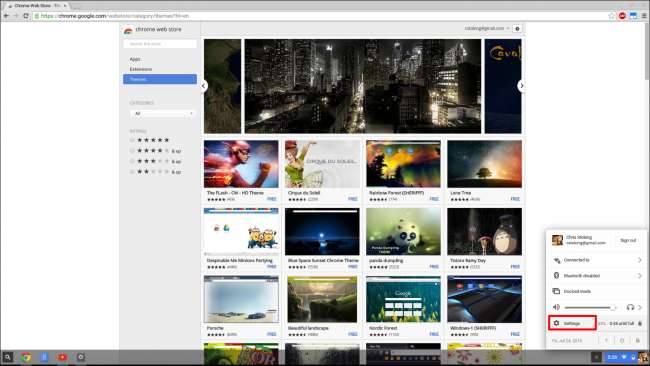
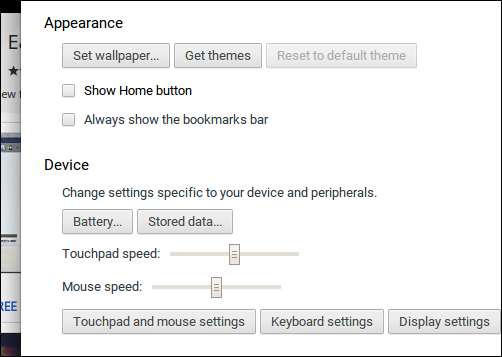
Trong cài đặt Giao diện, bạn sẽ thấy một nút có nội dung “Nhận chủ đề”.
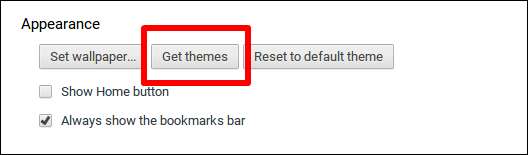
Nhấp vào đây và bạn sẽ được đưa đến cổng chủ đề chính của Google trong Cửa hàng ứng dụng Chrome OS. Tại đây, bạn sẽ tìm thấy rất nhiều chủ đề khác nhau, mọi thứ từ những ngọn đồi tự nhiên ở Bắc Âu đến các chủ đề được tài trợ như Assassin’s Creed.
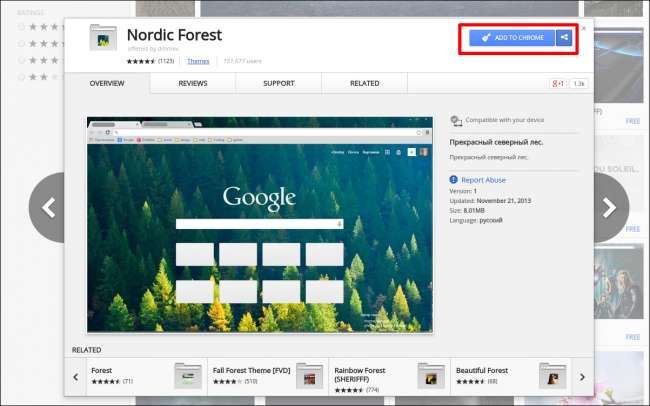
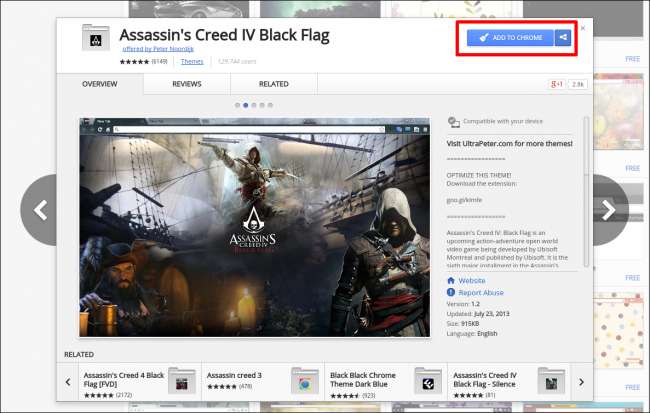
Sau khi chủ đề được cài đặt, bây giờ bạn sẽ thấy hình nền và bảng màu mỗi khi bạn mở một tab mới hoặc khi bạn đang làm việc trong một tab đã chọn trong thanh công cụ ở trên.
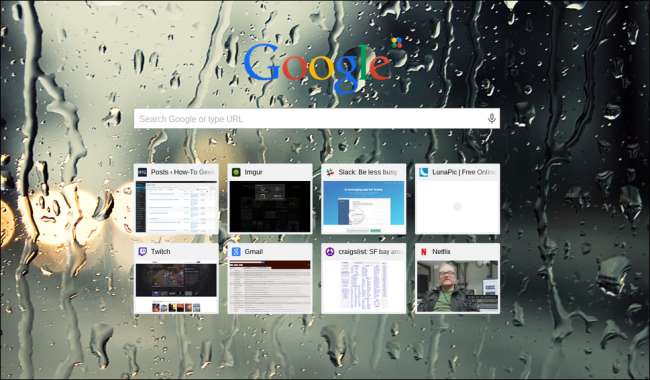
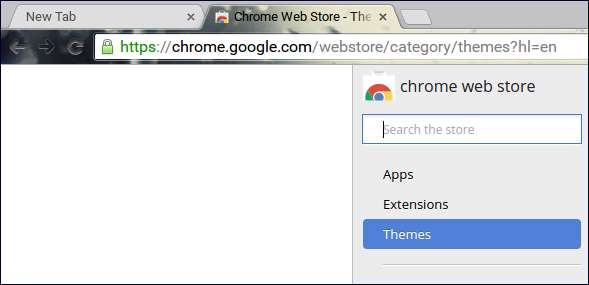
Trong cùng một menu này, bạn sẽ tìm thấy tùy chọn để đặt lại hoàn toàn chủ đề của mình nếu bạn muốn cài đặt một chủ đề khác từ đầu hoặc chỉ muốn giữ mọi thứ được đặt ở tùy chọn mặc định như một tùy chọn cá nhân.
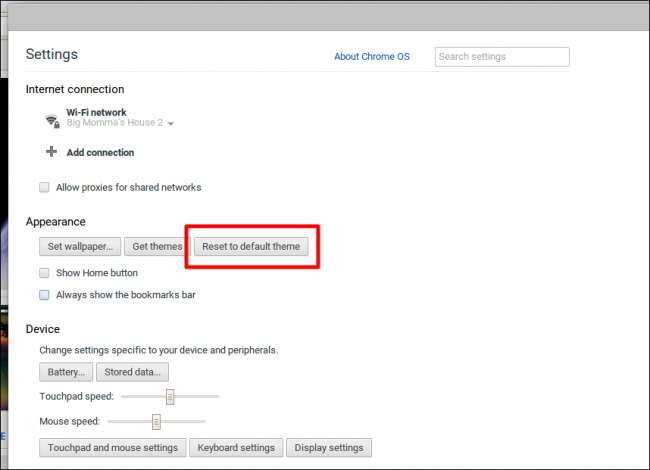
Đặt hình nền của bạn
Để tùy chỉnh hình nền của bạn, bạn có thể tìm thấy tùy chọn trong cùng cửa sổ Giao diện khi các chủ đề chuyển đổi nằm trong đó.
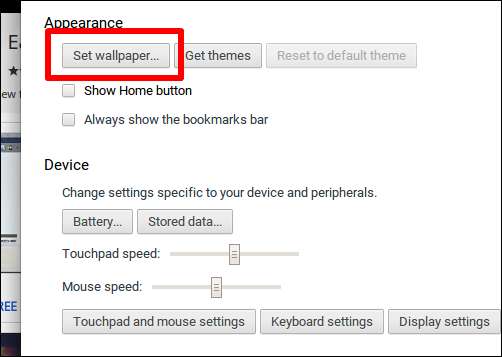
Sau khi chọn “Đặt hình nền”, Chrome sẽ tự động thu nhỏ tất cả các cửa sổ đang mở và hiển thị nền màn hình, cùng với một hộp chứa đầy các hình nền được cài đặt sẵn.
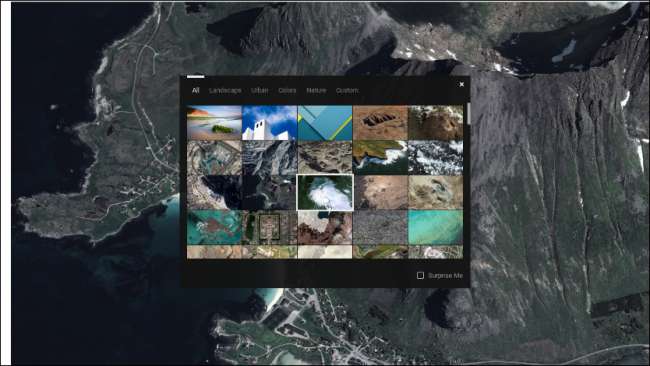
Bạn có thể chọn trong số chúng theo danh mục (chẳng hạn như “Phong cảnh” “Màu mờ”, “Đô thị”, v.v.) hoặc tải lên hình ảnh của riêng bạn bằng cách điều hướng đến tab “Tùy chỉnh”.
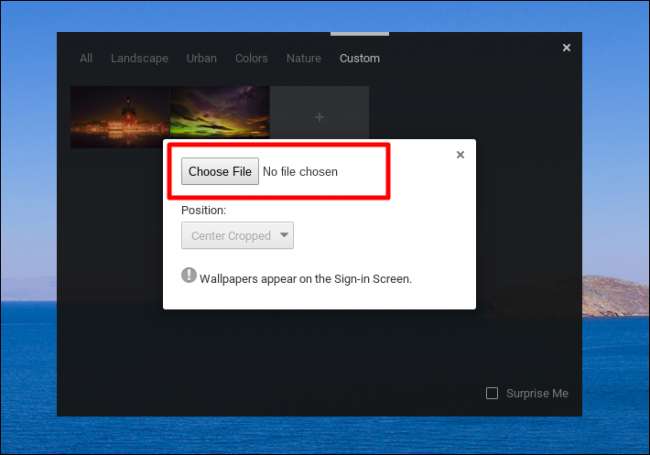
Khi ở bên trong tab tùy chỉnh, bạn sẽ được yêu cầu chọn một tệp sẽ hoạt động như hình ảnh màn hình mới.
LIÊN QUAN: Cách khôi phục cài đặt gốc cho Chromebook (Ngay cả khi nó không khởi động)
Sau khi bạn tìm thấy tệp mình muốn, chỉ cần nhấp vào “Mở” ở góc dưới cùng bên phải và hình nền sẽ tự động được áp dụng ở định dạng căn giữa, mặc dù bạn cũng có thể chọn từ “lát gạch” và “kéo dài”.
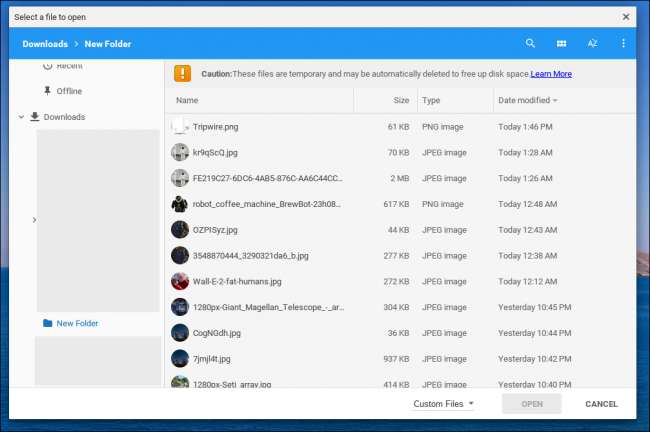
Nếu bạn muốn giữ cho mọi thứ thú vị hơn một chút, bạn chọn tùy chọn “Làm tôi ngạc nhiên”, tùy chọn này sẽ sắp xếp ngẫu nhiên qua ngân hàng hình ảnh có sẵn trong Google Hình ảnh và chọn một hình ảnh để hiển thị mỗi ngày cho đến khi bạn tắt cài đặt.
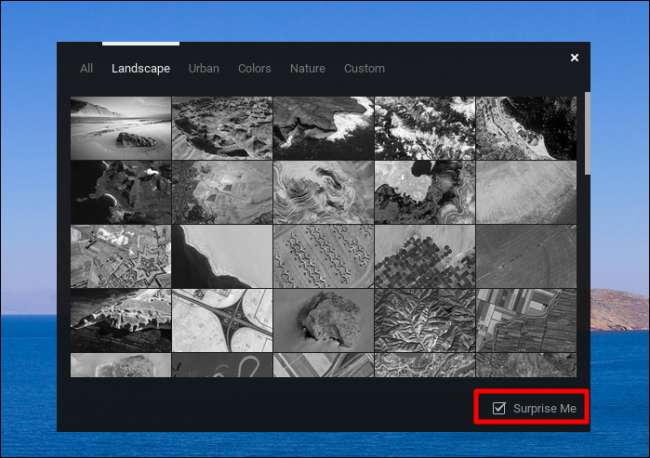
Bạn có thể tìm thấy nút chuyển đổi ở góc dưới cùng bên phải của lời nhắc hình nền chuẩn. Miễn là tính năng này được bật, hình nền của bạn sẽ thay đổi 24 giờ một lần kể từ lần đầu tiên bạn bật. Điều này có nghĩa là nếu bạn muốn nó thay đổi điều đầu tiên vào buổi sáng, hãy chọn tùy chọn vào lúc 8 giờ sáng ngày hôm trước.
Ẩn Nút Trang chủ và Thanh Dấu trang
Cả khả năng hiển thị của nút trang chủ và thanh dấu trang đều có thể được kiểm soát từ ngay bên dưới các nút chịu trách nhiệm thiết lập hình nền của bạn và tìm các chủ đề mới.
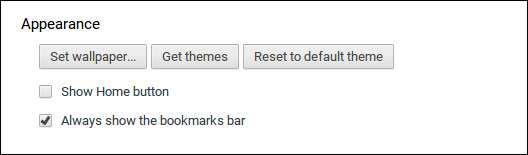
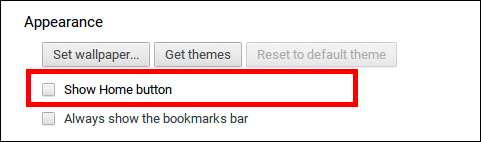
Bằng cách bật và tắt tính năng này, Chrome sẽ chỉ hiển thị thanh dấu trang mỗi khi bạn mở một tab mới và ẩn thanh đó ngay khi bạn bắt đầu duyệt đến một trang web được chỉ định, như bên dưới:
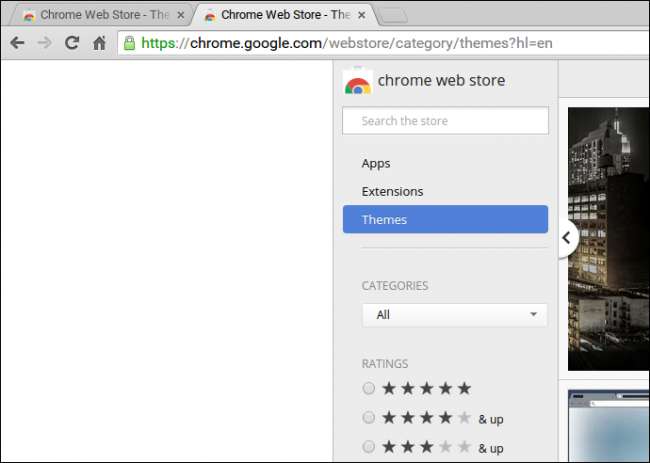
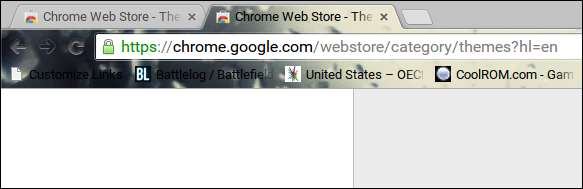
Khắc phục sự cố Chủ đề bị hỏng
Đôi khi, theo phiên bản Chrome OS bạn đang chạy, một số chủ đề nhất định có thể không tương thích và sẽ xuất hiện thông báo lỗi sau khi bạn cố gắng cài đặt chúng.
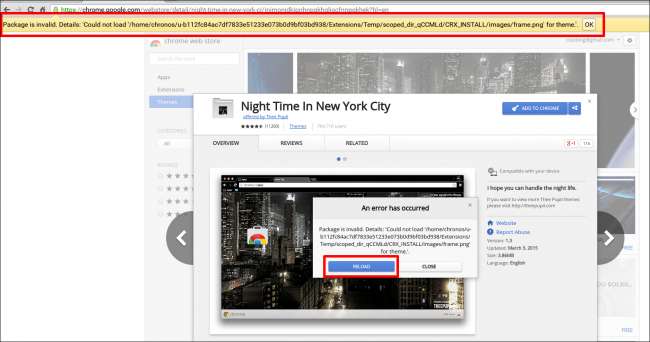
Nếu điều này xảy ra, bạn có thể thử cập nhật phiên bản của mình thông qua công cụ cập nhật trực tuyến và nếu điều đó không hiệu quả, chủ đề sẽ được thiết kế cho một phiên bản lỗi thời. Trong trường hợp này, không có cách nào để tải nó lên trừ khi người thiết kế chủ đề cụ thể đó cập nhật và gửi nó đến máy chủ của Google.
Chrome OS tiếp tục tự hào là một hệ điều hành dễ sử dụng, dễ tùy chỉnh và với hàng ngàn lựa chọn bố cục và hình nền khác nhau mà bạn có thể tìm thấy trong Cửa hàng chủ đề Chromebook, sự cống hiến để nổi bật tiếp tục được tự hào.







